У цьому випадку стає можливим, якщо щось піде не так.
Contents
За допомогою phpMyAdmin
Remember- Ви маєте НЕ backed up the files and folders - such as images - але всі ваші повідомлення і коментарі є новим захистом.Використовуючи команди MySQL безпосередньо
phpMyAdmin не справляється з великими базами даних, у цьому випадку допоможе використання MySQL безпосередньо.
1. Перейдіть до директорії, в яку ви хочете зберегти бекап:
User@linux:~> cd files/blog
2. Використовуйте команду mysqldump для розвантаження всіх таблиць бази даних. Щоб вивантажити лише деякі таблиці з бази даних, вкажіть їх імена в кінці команди як (ім'я_таблиці ім'я_таблиці ім'я_таблиці) , тільки не вводьте круглі дужки () . (Докладніше, зверніться до man mysqldump .):
User@linux:~/files/blog> mysqldump --add-drop-table -h mysqlhostserver -u mysqlusername -p databasename (tablename tablename tablename) | bzip2 -c > blog.bak.sql.bz2 Enter password: (введіть пароль mysql) user@linux~/files/blog> Приклад: mysqldump --add-drop-table -h db01.example.net -u dbocodex - p dbwp | bzip2 -c > blog.bak.sql.bz2 Enter password: my-password user@linux~/files/blog>
Команда bzip2 -c після | (pipe, конвеєр) означає, що бекап буде стиснутий на льоту, а > blog.bak.sql.bz2 відсилає висновок bzip у файл під назвою blog.bak.sql.bz2 . Те саме можна зробити за допомогою двох послідовно виконаних команд:
Mysqldump --add-drop-table -h db01.example.net -u dbocodex -p dbwp > blog.bak.sql bzip2 blog.bak.sql
За допомогою MySQL Administrator
MySQL Administrator є програмою для виконання адміністративних функцій, так як configuring вашого MySQL server, monitoring його статус і ефективність, керування і переміщення його, управління користувачами і з'єднаннями, виконання backups, відновлення backups і число інших адміністративних дій. Ви можете зробити найбільшу кількість дій, використовуючи спільну мережу interface, так як це передбачено mysqladmin or mysql, but MySQL Administrator is advantageous in the following respects:
- Це graphical user interface makes it more intuitive to use.
- Це забезпечується для перегляду проміжків, що є суттєвим для ефективності, надійності, і захисту ваших MySQL серверів.
- Існує розробка показників графічно, тому що робить її точкою для визначення і tune server settings.
- Це є можливим для Linux, Windows і MacOS X, і дозволяє remote client до введення в систему бази даних. Як тривалий час, як ви маєте доступ до MySQL Databases на remote server, ви можете запустити вашу інформацію до того, як ви маєте доступ до Інтернету.
- Це не є обмеження до розміру вашого database, щоб бути backed up as phpMyAdmin.
MySQL Administrator is designed to work with MySQL servers versions 4.0 and above.
Getting MySQL Admin
MySQL Admin може бути downloaded from the MySQL.Com site . Встановлення брокерів і документації може бутипроведено.
Backing Up the Database
Це означає, що ви маєте налаштований MySQL Admin і встановіть його, що ви можете підключити до MySQL Database Server будь-який локально або remotely. Refer to documentation that comes with installation package of MySQL Admin for your platform for installation instructions.
2. Від icon menu на лівій стороні сторони клієнта window select Backup.
3. Якщо ви не можете створювати Backup Project, до цього поточного клацніть на "Новий Project" button на малій частині вікна і типу в ім'я для Backup Project where prompted.
4. Виберіть один або більше файлів, які ви хочете, щоб Backup (в MySQL Admin client є названі "Schema" (pl. "Schemata")). Add them to the Backup Content window on the right using the right-pointing arrow button.
5. Якщо ви можете вибрати Schema(ta), ви можете зберегти Backup Project. Or you may simply choose to Backup Now using the button on the lower right of the window.
6. A dialogue will come up asking you where to put the Backup. Введіть назву файлу або переміщення до місця використання діалогу.
7. Зображення все є правильним (і ви маєте отримувати відправлення в directory до яких ви збираєтеся Backup), the backup буде повністю shortly.
Відновлення із резервної копії
1. Запустити MySQL Admin client і підпишіть, як ви збираєтеся налаштувати.
2. Від icon menu на лівій стороні сторони клієнта вікна select Restore.
3. Click the "Open Backup File" button on the lower right of the window.
4. Type in or browse to Schema(ta) backup file and select. Click "Open".
5. The Target Schema(ta) буде most likely be "Original Location", або вам може бути альтернативним місцем розташування за допомогою drop-down menu.
6. Натисніть "Start Restore" button on the lower right of the window. Database restore will commence.
Використовуючи плагін WordPress Database Backup
Austin Matzko підтримує плагін originally created by Skippy під назвою WordPress Database Backup. Він входив до складу WordPress 2.0, але з версії 2.1 більше не постачається.
Встановлення плагіна
- If you do download plugin, follow the directions in the wp-db-backup.txt file to install the plugin correctly.
Активація плагіна
- Make sure the wp-content folder is by your server (змінити його CHMOD)
- Go to your > > and activate the plug-in
– Це скрипт, який написаний мовою PHP та надає можливість керувати базами даних MySQL. Дозволяє запускати команду SQL запитів, працювати з полями та таблицями бази даних (створювати, редагувати, видаляти тощо). У PhPMyAdmin можна створювати нові бази даних, робити і багато іншого. PhpMyAdmin встановлений практично на кожному хостингу та входить до стандартної конфігурації локального сервера Денвер.
У більшості випадків для роботи з Joomla PhрMyAdmin застосовується тільки для створення нових баз даних (найчастіше це робиться на Денвері) та для копіювання та відновлення (Імпорт/Експорт). Інші можливості PhрMyAdmin використовують просунуті Веб-майстри і розробники.
У цій статті я хочу розповісти про ситуації, у яких можна використовувати PhpMyAdmin.
Створення бази даних (переважно це Денвері).
Для цього потрібно набрати в адресному рядку браузера цей шлях:
http://localhost/tools/phpmyadmin
Пройшовши за цим посиланням, запуститься phpMyAdmin. (Денвер має бути встановлений та запущений).
Щоб створити базу даних, потрібно в полі Нова база даних ввести назву майбутньої бази і натиснути кнопку створити, при цьому варто відзначити, що кодування бази даних для Joomla має бути в UTF-8 (як на малюнку нижче).

Якщо потрібно створити ще й користувача для нової бази даних, тоді потрібно натиснути на кнопку привілею і на сторінці, що відкрилася, натиснути посилання " Додати нового користувача(Користувач має певні привілеї, які встановлюються при його створенні, за рахунок цих привілеїв він може змінювати, видаляти, створювати нові таблиці та поля в базі даних). .

Далі потрібно заповнити необхідні поля та натиснути кнопку ok у нижній частині екрана, приклад заповнення полів та дій показаний на малюнку нижче. Якщо все зробили правильно, Ви побачите повідомлення, що додано новий користувач.

Примітка. Створення користувача можливе тільки на Денвері, на звичайному ж хостингу зазвичай користувач вже створений і має всі необхідні привілеї (ім'я користувача та пароль надсилається на Вашу пошту), або ж новий користувач створюється через окремий інтерфейс хостинг провайдера (з усіма необхідними привілеями), де Ім'я користувача та пароль Ви вводите самі і далі вони використовуються для авторизації в phpMyAdmin (тільки не забудьте його кудись записати).
Створення бекапу БД за допомогою phpMyAdmin
Для створення резервної копії бази даних, заходимо на головну сторінку phpMyAdmin і в лівому вікні вибираємо потрібну базу даних (для якої потрібно зробити бекап), клацнувши на неї мишкою.
На малюнку нижче вибрано базу даних з ім'ям auto (45), в дужках вказується кількість таблиць, що знаходяться в базі даних.

Після того, як Ви оберете базу даних, відкриється нове вікно з її вмістом. Далі вам потрібно натиснути кнопку « Експорт» у верхній частині вікна (як показано на малюнку нижче).
Кнопка «Експорт» означає скопіювати базу даних у текстовий файл та зберегти його на комп'ютері. Після натискання цієї кнопки відкриється нове вікно з параметрами експорту, все, що потрібно тут потрібно зробити, так це вибрати всі таблиці бази даних, встановити галочку « Зберегти як файл» та натиснути на кнопку okу деяких версіях phрMyAdmin ця кнопка називається пішов.

Зауважте, що при експорті бази даних можна вказувати різні налаштування, наприклад, запакувати базу даних в архів, в основному це застосовується коли розмір бази даних дуже великий і займає десятки або навіть сотні мега байт, тому що експортувати таку важку базу даних на деяких серверах не вийде, через обмеження на хостингу. Для вирішення цієї проблеми потрібно встановити формат, в який буде запаковано базу даних під час експорту та натиснути кнопку ok .
Відновлення БД з бекапу за допомогою phpMyAdmin
Для відновлення з резервної копії БД потрібно виконувати таку послідовність дій. Спочатку потрібно очистити наявну БД від усіх таблиць. Щоб це зробити потрібно увійти в phpMyAdmin, вибрати в лівому стовпці необхідну БД, яку Ви збираєтеся відновлювати з резервної копії і в віконці, що з'явилося, потрібно перейти в самий низ сторінки натиснути на посилання « Відзначити все» та вибрати опцію « видалити» з списку.

Це призведе до відкриття наступного вікна з переліком всіх таблиць для підтвердження видалення таблиць. Потрібно клацнути на « Так». Після цього вже можна відновлювати БД із зробленої раніше резервної копії (бекапу).
Для цього переходимо на вкладку « Імпорт» і в вікні, натискаємо на а кнопку « Огляді знаходимо раніше зроблену копію БД на своєму комп'ютері. Далі потрібно обов'язково простежити, щоб кодування стояло UTF-8 . Потім натискаєте кнопку « ОК» та очікуєте закінчення завантаження резервної копії БД.
Інші способи використання
Ось ще кілька прикладів використання PhpMyAdmin, одного разу під час тестування одного компонента якимось чином пошкодилася база даних, у результаті сайт повністю перестав працювати. Під час пошкодження БД, якщо таке трапляється, виводиться повідомлення про те, що база даних пошкоджена чи ні з'єднання. Щоб вирішити цей трабл, потрібно зайти в PhpMyAdmin, який теж виводитиме відповідне повідомлення. Далі потрібно відзначити галочкою пошкоджену таблицю бази даних та вибрати зі списку опцію - "Відновити таблицю", після чого Ви побачите наступне повідомлення: SQL-запит був успішно виконаний.

Оптимізація таблиць у БД через phpMyAdmin
Також є досить корисною функцією оптимізації таблиць. Ця опція видаляє всі вже видалені дані, які ще зберігаються в таблицях, таким чином значно очищається таблицю від сміття і зменшується її розмір. Щоб виконати оптимізацію таблиць, потрібно відзначити всі таблиці бази даних галочками і натиснути на посилання зі списку «Оптимізувати таблицю». Тільки обов'язково зробіть резервну копію бази даних, якщо щось піде не так.
Наступним способом використання можливостей PhpMyAdmin є здійснення запитів SQL до таблиць БД. Даний момент є вкрай зручним, особливо коли потрібно змінити щось однотипне одразу у всіх текстах Вашого сайту. Наприклад, якщо кількість статей на Вашому сайті більша за 100, то вручну це зробити досить довго і трудомістко. А тут один запит і все готове.
Тільки завжди пам'ятайте та не забувайте, що перед внесенням будь-яких змін потрібно завжди робити резервне копіювання даних. Статті в Joomla містяться в таблиці, яка називається « jos_content», отже, щоб змінити всі тексти потрібно клікнути на назві цієї таблиці. У вікні, яке знаходиться по центру, потрібно перейти на закладку «Огляд».
На сторінці, що з'явилася, потрібно клікнути по «Змінити». У новому вікні потрібно ввести текст запиту SQL, який змінить всі статті. Праворуч у вікні PhpMyAdmin вибрати можна лише ті поля, в яких потрібно виконувати зміни.
З усього вказаного вище виходить, що для спокійного сну потрібно на своєму локальному ПК мати актуальні бекапи (резервні копії) бази даних та файлів. Ці ж бекапи (резервні копії) можна застосовувати, коли переноситимете сайт на новий хостинг.
Від автора:щось сьогодні настрій якийсь лірично-меланхолійний. Напевно, на торішній осінній лист я настав, і від цього поплив. Так, лірику в бік! Сьогодні ми навчимося, як зробити бекап бази даних MySQL. Але ж шкода, що не можна зробити «бекап» часу!
Бекапім легенько
Не відразу кидатися «в кущі з кропивою», і розглянемо тему резервних копій з легких методів. Як завжди, почнемо з нашої улюбленої графічної оболонки phpMyAdmin. Розглянемо, які засоби створення в MySQL бекапу бази має ця програма.
Заходимо на сервер СУБД під обліковим записом адміністратора. Потім зліва вибираємо базу, на якій тренуватиметься. Переходимо на вкладку «Експорт», та у розділі «Спосіб експорту» відзначаємо другий варіант («Звичайний»).

Після цього для редагування будуть доступні всі можливі параметри бекапу MySQL. Нижче у вікні можна відзначити конкретні таблиці бази, і створити лише їх копії. У полі "Вивід" активуйте варіант "Виведення у файл", а потім натисніть внизу "Ок". Копія бази даних буде збережена в папці завантаження браузера.

Якщо чесно, «пани-професіонали програмних наук», phpMyAdmin мені (як і вам) вже набрид. Звичайно, це «знатна» програмна оболонка, що має «видатні» здібності у сфері адміністрування СУБД. Але вже набридла!
Раз пішли такі «танці», пропоную випробувати щось нове, і як експеримент для бекапу бази даних MySQL використовувати іншу оболонку. Наприклад, MySQL Admin.
Програмна оболонка від авторів СУБД
Дивно, але творці настільки популярної системи управління базами тривалий час намагалися розробити неї власної графічної оболонки. Але кілька років тому виникла MySQL Admin. Хоча в даний момент підтримка програми її творцями припинена, але все-таки вона має хороший функціонал для бекапу таблиць даних MySQL.
Найчастіше MySQL Admin використовується як альтернатива phpMyAdmin, якщо розмір бази, що резервується, перевищує 2 Мб. Це максимальний розмір бекапу, який підтримується phpMyAdmin.
Викачуємо MySQL Admin, встановлюємо її у файлову систему свого комп'ютера. Потім запускаємо програму і заповнюємо всі поля параметрів, які потрібні для підключення до сервера БД: назва з'єднання, пароль, користувача, хост і порт. Зверніть увагу на останні два параметри. Їхнє значення може відрізнятися для вашого ПК в залежності від типу підключення (віддалено або локально) та використовуваної збірки.

Тепер переходимо безпосередньо бекапу БД MySQL. У меню зліва вибираємо пункт "Backup".

Внизу натискаємо "New Project", у розділі "Schemata" виділяємо потрібну БД. Потім кнопкою з покажчиком напрямку переміщуємо виділений елемент до «Backup Content». Ще раз тиснемо на назву бази, виділяємо потрібні таблиці і потім переходимо за посиланням "Execute Backup Now".

Для закінчення процесу бекапу таблиць MySQL в діалозі провідника, що з'явився, задаємо ім'я файлу резервної копії і папку для його збереження.

Копія бази даної збережена у зазначеній папці. Загляньте в неї і переконайтеся в цьому самостійно. Довіряй, але наявність бекапу бази перевіряй! Вибачте, наслідок «наступу» на осінній лист

Використання MySQLDump
У набір вбудованих засобів СУБД входить MySQLDump, яка стане в нагоді, щоб зробити бекап бази MySQL, коли «під рукою» немає спеціалізованого ПЗ. Ця утиліта не має власного інтерфейсу, тому вся робота з нею відбувається через командний рядок. Запускаємо cmd і переходимо на той диск і директорію, де зберігається файл утиліти, що виконується:

Давайте трохи поекспериментуємо з утилітою MySQLDump. Наприклад, за допомогою MySQL зробимо бекап бази world та розмістимо його на робочому столі. Код запиту:
mysqldump -uroot wordpress>C:\Users\домашній\Desktop\dump\world_copy.sql
mysqldump - uroot wordpress > C : \ Users \ домашній \ Desktop \ dump \ world_copy . sql |

Тепер заглянемо на свій робочий стіл (у вказану папку), перевіримо її вміст.

Утиліта впоралася з покладеною на неї місією і створила дублікат заданої бази у вказаному нами місці файлової системи ПК.
Багатьом здасться, що я наводжу надто прості приклади реалізації. Звичайно, можна розглянути бекап MySQL rsync, але потикатися без підготовки в «невідомі нетрі» новачкам не варто. Якось іншим разом, коли ми всі зміцніємо у своїх
Створення резервних копій засобами PHP
З першого знайомства з мовою PHP він здався мені дуже складним, і навіть непривітним. Але потім, опанувавши правила синтаксису, все стало на свої місця. І тепер я та PHP намагаємося дружити. Знову з мене лірика «пре»! Пардон, друзі.
Зараз розглянемо найпростіший приклад бекапу MySQL у PHP. Для цього ми використовуватимемо не зовсім «засоби мови». З файлу PHP ми запустимо добре нам знайому утиліту MySQLDump і передамо їй всі потрібні параметри для створення копії зазначеної бази.
Код прикладу займає всього кілька рядків, і все завдяки PHP-функції system(), яка запускає виконання зовнішню (системну) програму, передану їй як основний параметр. Її синтаксис:
string system (string $command [, int &$return_variable ])
string system (string $ command а[ , int & $ return _ variable] ) |
Загалом, це корисна функція, яка нам знадобиться для створення MySQL бекапу в мережі. Приклад коду:
C:/Users/домашній/Desktop/dump/world_copy.sql"; system($commanda); ?>
$commanda = "mysqldump -uroot wordpress>C:/Users/домашній/Desktop/dump/world_copy.sql"; system ($ commanda); |

До болю знайомий код! І результат також майже ідентичний попередньому. Але це PHP, і його можливості майже безмежні. Давайте трохи «підшаманімо» приклад, і зробимо так, щоб код бекапу MySQL скрипта створював копію БД, ім'я якої включає дату її «створення».
Хочете дізнатися, як вручну без допомоги будь-якого плагіна зробити резервну копію бази даних WordPress? Знаючи цей метод, ви зможете щоразу до нього вдаватися, коли виникне така необхідність. У цій статті я розповім, як вручну зробити бекап бази даних у WP.
Коли виникає необхідність робити вручну бекап БД у WordPress
У будь-якого сайту має бути завжди встановлена та налаштована система резервного копіювання. Зробивши це, ви завжди зможете відновити сайт, якщо з ним щось трапиться.
Багато користувачів WordPress втрачають доступ до своєї панелі адмініструванняпісля атаки на сайт або виникнення будь-якої помилки у плагіні. Саме тому у багатьох джерелах ви зустрінете пораду робити повну резервну копію веб-сайту WordPress.
Однак якщо ви вже втратили доступ до адмінки, то буде складно зробити резервну копію за допомогою якогось плагіна. Саме в цьому випадку і допоможе ручне створення бекапу сайту.
Резервна копія бази даних, зроблена вручну, анітрохи не поступається тій, що створюється за допомогою плагіна. А тепер давайте перейдемо безпосередньо до опису методу створення бекапу вручну.
У цьому методі використовується PhpMyAdmin. Це програмне забезпечення з відкритим кодом, яке дозволяє керувати базою даних MySQL через веб-інтерфейс. Він встановлений на більшості хостингів.
Отже, перш за все, вам необхідно зайти в панель приладів свого WordPress хостингу . Як тільки ви це зробите, у розділі бази даних клацніть PHPMYADMIN.
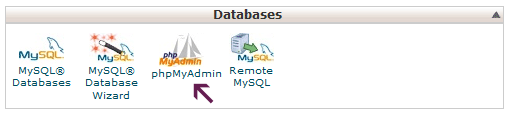
Відкриється вікно, переконайтеся, що БД WordPress вибрано всередині phpMyAdmin. Якщо це не так, то просто натисніть на назву БД WordPress. Коли ви це зробите, з'явиться список таблиць потрібної бази даних.

Вас попросять обрати метод експорту. Виберіть тип користувача, т.к. він надає більше опцій.

При натисканні на «custom» з'являться опції. Буде обрано всі таблиці БД.
Іноді WordPress плагіни додають до БД свої власні таблиці. Якщо ви побачите якісь таблиці, які ви не хотіли б експортувати, просто зніміть виділення. Якщо ви не впевнені, чи потрібні вам ці таблиці чи ні, то залиште все без змін.

Перейдіть до розділу «Output». За промовчанням, PhpMyAdmin показує виведення процесу експорту у вигляді тексту. Змініть це, поставивши галочку навпроти опції Save output to a file (Зберегти висновок у вигляді файлу). Виберіть формат стиснення – zipped чи gzipped. Тепер вам необхідно прокрутити сторінку до самого низу і натиснути на кнопку «Go».
PhpMyAdmin зробить вам експорт БД і збереже його у zip чи gzip файлі.
Ось і все, ви успішно зробили вручну бекап БД WordPress.
Більшість хороших WordPress хостинг компаній пропонують простіші способи створення резервних копій. Про один із таких способів і піде зараз мова.
Зайдіть до панелі керування хостингом і прокрутіть сторінку до розділу «Файли». Тут ви побачите кнопку "Резервне копіювання". У Bluehost, SiteGround і HostGator схожі настройки.
Прокрутіть трохи сторінку Резервні копії до «Часткові резервні копії» і натисніть на ім'я БД, щоб завантажити файл бази даних бекап.

При необхідності з цієї сторінки ви також зможете завантажити на свій комп'ютер різноманітні файли WordPress.
Примітка: звичайно, ви можете зробити резервну копію бази даних вручну, але пам'ятайте, що це не найкраща альтернатива правильному бекапу рішеннюдля WordPress сайту.
Ручне створення резервної копії необхідно, коли втрачено доступ до БД WordPress; коли, наприклад, хостинг компанія призупинила ваш обліковий запис або втратила ваші дані.
Інший варіант - коли сайт зазнав хакерської атаки, БД WordPress заражені і чищення даних займе багато часу.
Використовуйте відповідний плагін для автоматичного створення та зберігання резервних копій БД WordPress у хмарному сховищі. Я можу, наприклад, порадити BackupBuddy, який автоматично створює та зберігає бекапи у таких сховищах як Google Drive, DropBox чи Stash.
Здрастуйте, шановні читачі блогу, я дуже радий новій зустрічі! У сьогоднішній статті постараюся розкрити вам подробиці використання програми localhost phpMyAdminяка є відмінним інструментом для адміністрування баз даних на сервері MySql.
Повний функціонал phpMyAdmin нам не потрібно вивчати, проте з деякими можливостями цієї чудової програми я вас ознайомлю. У цій статті розглянемо, як зробити бекап бази даних сайту, а потім детальніше в окремій статті розповім, як оптимізувати таблиці бази даних сайту. Швидше за все, інформація про встановлення та налаштування вам не знадобиться, тому що на переважній більшості хостингів phpMyAdmin буде вже встановлений принаймні на , яким користуюся я, це так.
Чесно кажучи, я буду сильно здивований, якщо на якомусь хостингу, яким ви користуєтеся, буде відсутній localhost phpMyAdmin, тому що це віяння часу. В іншому випадку я відмовився б від послуг такого хостинг-провайдера. В крайньому випадку, я напишу окрему докладну статтю на тему встановлення та налаштування програми phpMyAdmin, якщо на те буде ваше бажання (пишіть у коментарях).
Створюється зазвичай засобами панелі управління хостингом, але адміністрування баз даних відбувається вже за допомогою phpMyAdmin, який ідеально підходить для цих цілей. Принаймні я використовую деякі його можливості з великим задоволенням.
PhpMyAdmin - створення бекапу бази даних, відновлення з бекапу
Отже, для адміністрування баз даних необхідно знайти у вашій панелі керування хостингом кнопку , натискаєте на неї і, ввівши логін та пароль (їх ви повинні отримати від хостера), потрапите на головну сторінку localhost phpMyAdmin:

Тут зверніть увагу, що зображення будиночка дозволить у будь-який час повернутися на головну сторінку. Давайте спочатку розглянемо ту опцію з адміністрування бази даних, яку найчастіше використовують вебмайстри, а саме створення бекапу (резервне копіювання) та відновлення.
Є багато способів створення бекапів, у тому числі використовуючи розширення (плагіни) WordPress, коли копіювання повністю автоматизоване (наприклад, або ), але в будь-якому випадку непогано продублювати цю операцію та зробити запасну копію бази даних, адже це найважливіша частина вашого блогу чи сайту вордпрес, куди, наприклад, входять усі ваші статті, втрата яких завдасть вам сильного психологічного удару.
Отже, почнемо. У лівій колонці localhost phpMyAdmin виберіть ту базу даних, бекап якої ви хочете зробити. Після цього переходимо на вкладку «Експорт» горизонтального меню:

На цій вкладці нічого редагувати не потрібно, тому я не надаватиму її скріншот, зазначу тільки, що в лівій колонці «Експорт»треба натиснути «Виділити все» для експорту всіх таблиць бази даних (зазвичай вони вже виділено). Якщо хочете експортувати лише деякі, то виділіть їх.
Якщо хочете скоротити обсяг резервної копії, позначте галочкою «Упакувати» → «gzip». Тепер натискаєте «ОК» та вибираєте місце на комп'ютері для зберігання бекапу. Не забувайте про це повторювати після кожного додавання нових матеріалів, оскільки це займає максимум пару хвилин.
Тепер розглянемо зворотну операцію, якою доведеться скористатися, якщо стався якийсь форс-мажор і ви зазнали тяжкої втрати в особі бази даних вашого сайту або блогу, тобто відновлення з бекапу. Спочатку необхідно видалити всі наявні таблиці у поточній базі даних. Знову натискаємо на назві бази даних у лівій частині localhost phpMyAdmin. Потім під списком таблиць виділяємо їх усі, натиснувши на «Відзначити все», потім у лівій частині з меню вибираємо "Видалити":

Все, підготовку до відновлення з бекапу завершено. Тепер необхідно перейти у вкладку «Імпорт», там теж залишайте всі налаштування за замовчуванням, клацніть на кнопці «Виберіть файл» і знаходьте файл попередньо зробленої за допомогою phpMyAdmin копії бази даних, збережений на комп'ютері. Натискаєте «ОК» і користуєтеся результатом вашої передбачливості, яким є вчасне резервне копіювання.
